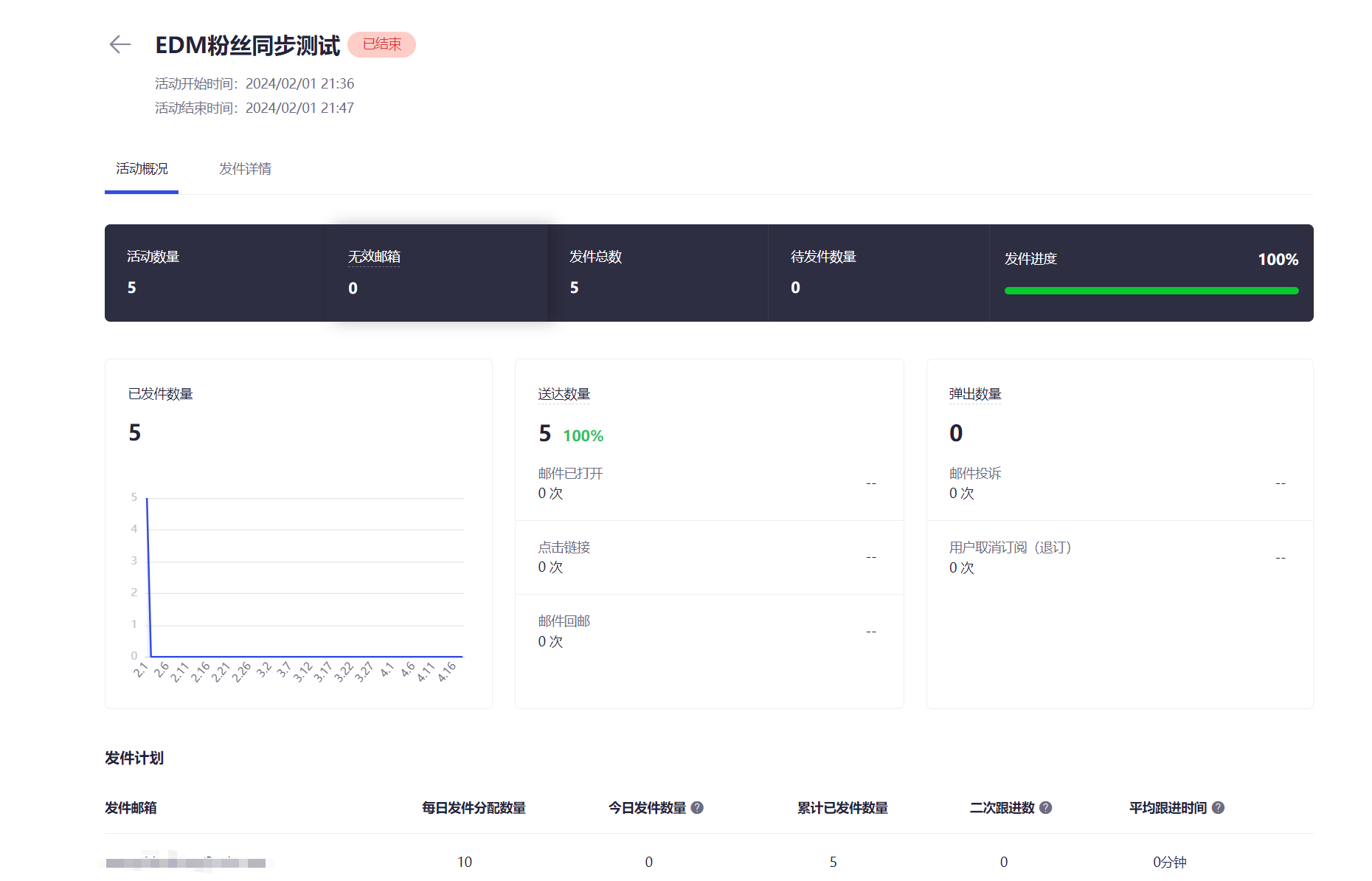创建活动
路径:【EDM】—【EDM活动】—【创建活动】

编辑EDM邮件活动内容
EDM活动内容需要经过3个步骤:2.1填写邮件信息、2.2填写邮件内容步骤、2.3设置发送信息

填写邮件信息
填写【活动名称】→配置【营销目的】→选择【活动产品】→选择【收件人】→选择是否开启【邮箱验证】→下一步
| 字段 | 说明 | 是否为必选项 |
| 活动名称 | 活动的名称,按需填写。例:产品-日期-数量 | 必选 |
| 营销目的 | 自定义营销目的,方便进行粉丝标签化管理。例:推广、售后维修 | 非必选,建议配置 |
| 产品 | 本次EDM活动需要营销的产品。如未创建活动产品,点击→如何创建活动产品,查看详细流程。 | 非必选,建议配置 |
| 收件人 | 选择1—按CDP标签选择粉丝:标签分为系统默认标签跟自行分类的标签,活动数量数量有限制,选中标签后,点击【去除重复粉丝】即可删除掉多个标签下的重复粉丝邮箱数据;选择2—粉丝导入:表格导入,可以选择历史上传表格数据。上传粉丝数据模板.xls | 必选 |
| 邮箱验证 | 开启验证后,会对粉丝收件箱进行有效性验证。在【EDM】—【邮箱验证】可查看验证详情。系统将按待验证邮箱数进行收费,每验证1个邮箱扣除1个发信额度。 | 非必选,建议配置 |
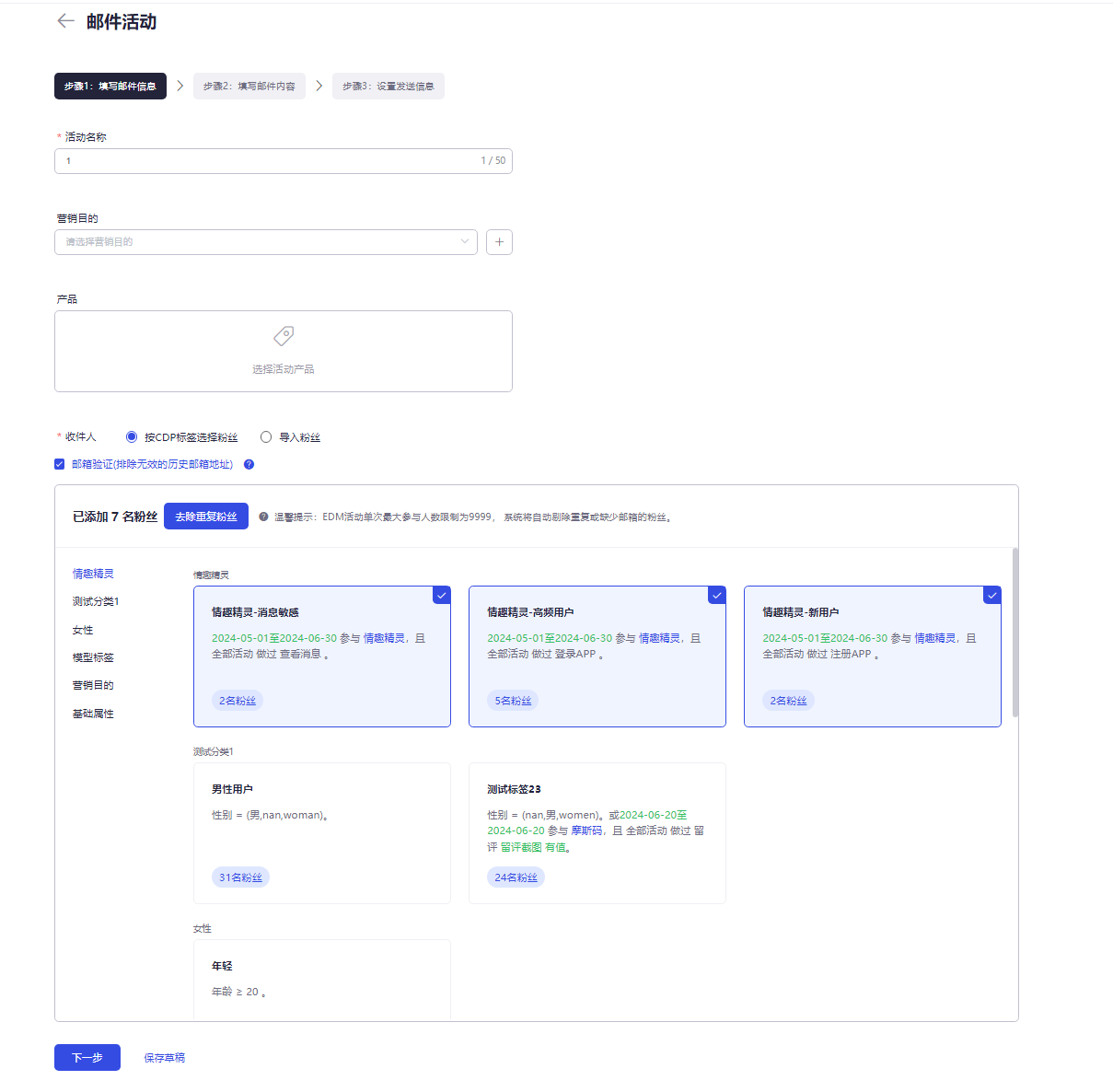
填写邮件内容
填写【邮件主题】→填写【邮件摘要】→填写【发件人名称】→正文【设计你的邮件】→下一步
| 字段 | 说明 | 是否为必填项 |
| 邮件主题 | 可手动按需填写使用邮件模板后,自动填充【主题行】 | 必填 |
| 邮件摘要 | 位于邮件主题下方,提供关于邮件内容的简要信息或概要。 | 非必填 |
| 发件人名称 | 发件人名称,将会出现在邮件正文结尾左下角。例:您的售后经理 xx | 必填 |
| 设计你的邮件 | 邮件正文,支持文本、链接、图片形式,可手动按需设计。使用邮件模板后,自动填充邮件正文变量:【姓名】引用变量,点击使用,发件时会自动填充收件箱用户名。 | 必填 |
| 邮件模板 | 创建模板,当前支持自动填充【主题行】【邮件正文】,模板保存后依然支持修改。可以点击右侧的快捷入口创建模板,或者点击→【如何创建邮件模板】查看详细教程。 | 非必填 |
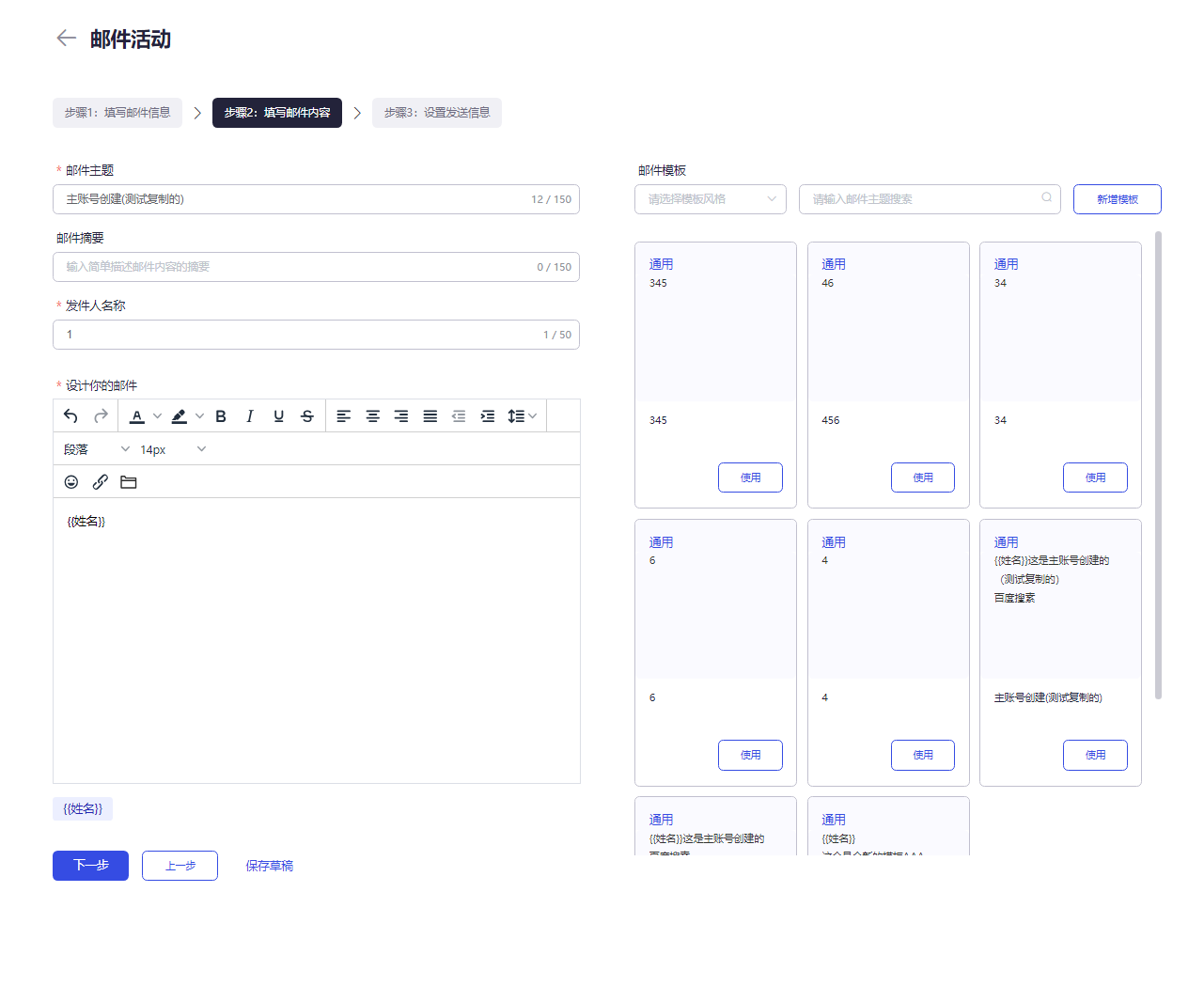
设置发送信息
选择【活动开始时间】→选择【智能发送】→选择【发件邮箱】→提交活动,EDM活动开始
| 字段 | 说明 |
| 活动开始时间 | 选择1—立即开始:当下提交活动后,根据所选择时段进行发送选择2—定时开始:根据所设置的对应粉丝国家的时区日期、时段进行发送 |
| 智能发送 | 根据发送数量和邮箱发送额度,进行安全的发送安排。每日时段:每日发件目的国时间段,至少间隔1小时。间隔发件:指每封邮件发送之间的时间间隔。 |
| 发件箱 | 可以使用多个发件箱,当前只支持企业邮箱发件,可点击【添加邮箱】查看详细教程。每日分配发件数量:每个邮箱每日发送的数量。 |
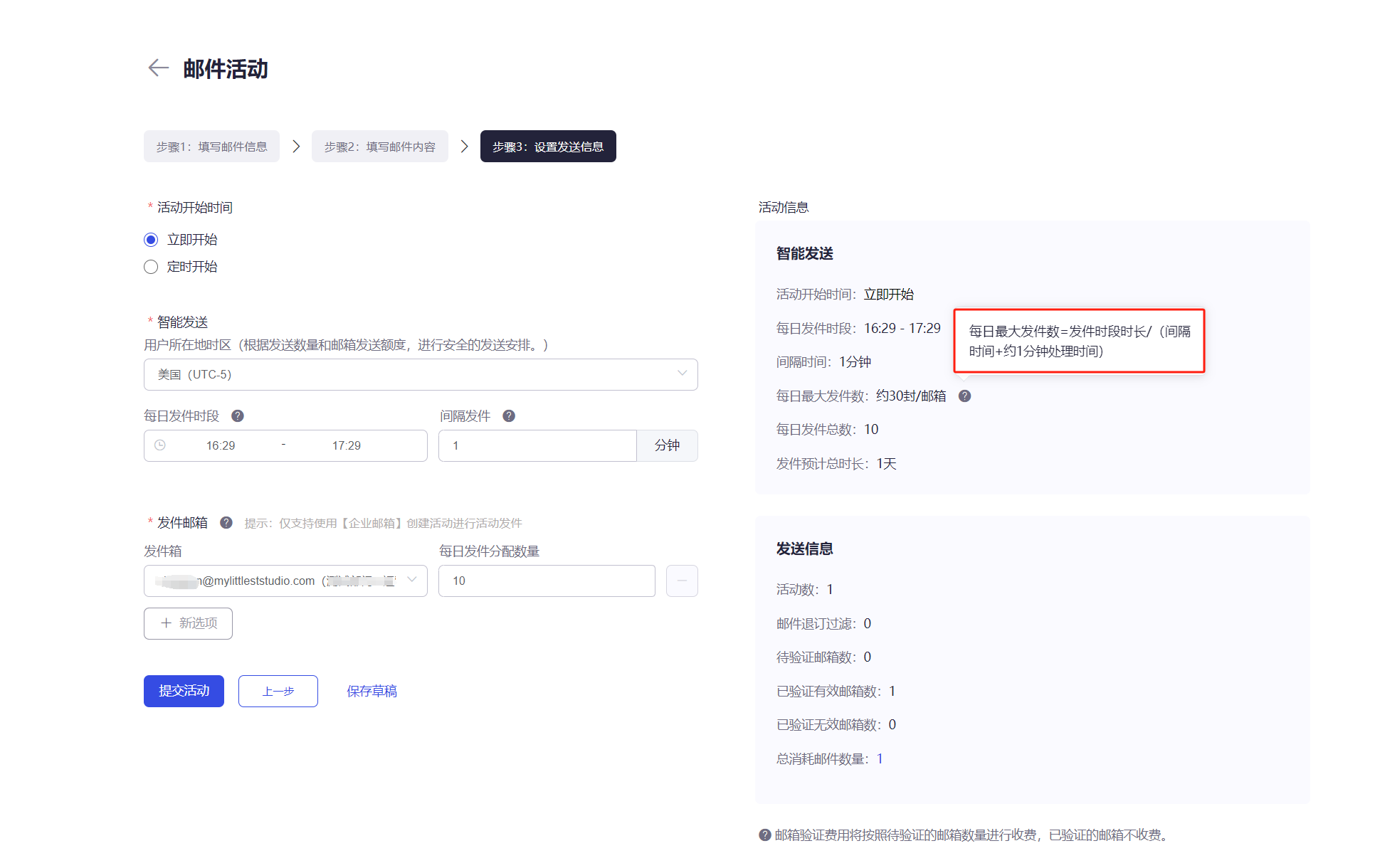
EDM活动列表
所有创建的活动会在EDM活动列表展示,分为【草稿】、【进行中】、【已暂停】、【已结束】状态
草稿
展示所有待提交活动。创建EDM活动的时点击【保存草稿】,就会保存在草稿列表中。
在草稿列表中点击活动最右侧【┇】可以对活动进行【编辑】【提交】【删除】【预览邮件】的操作。
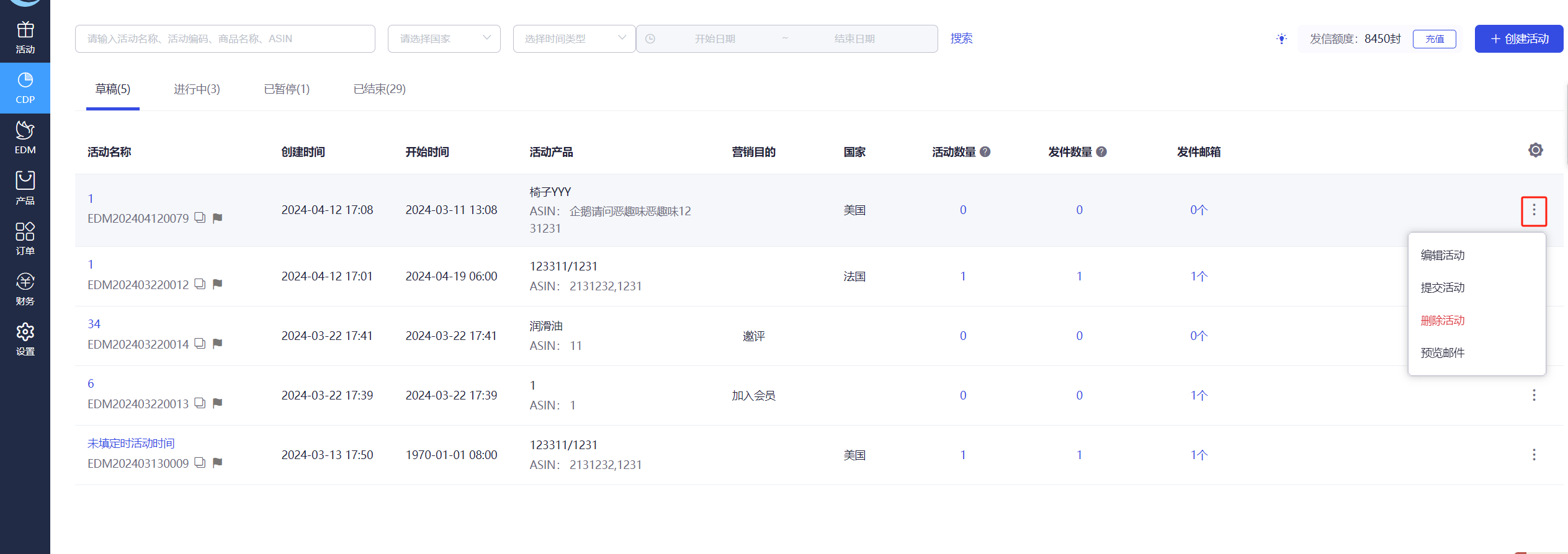
进行中
展示所有进行中的活动。
所有活动数据都会在界面上进行展示,点击活动最右侧【┇】可对活动进行【数据分析】【暂停活动】【结束活动】【预览邮件】的操作。
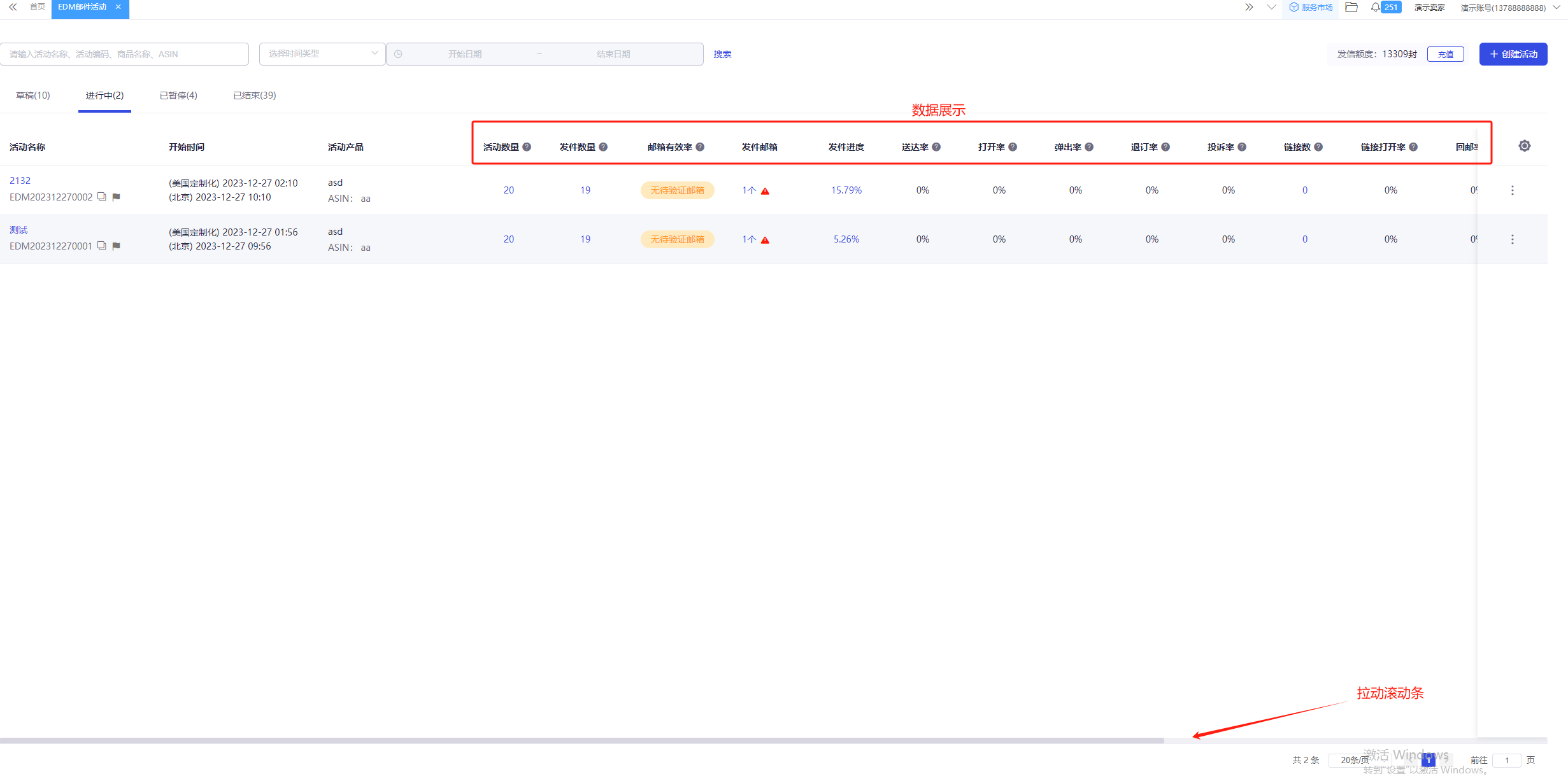
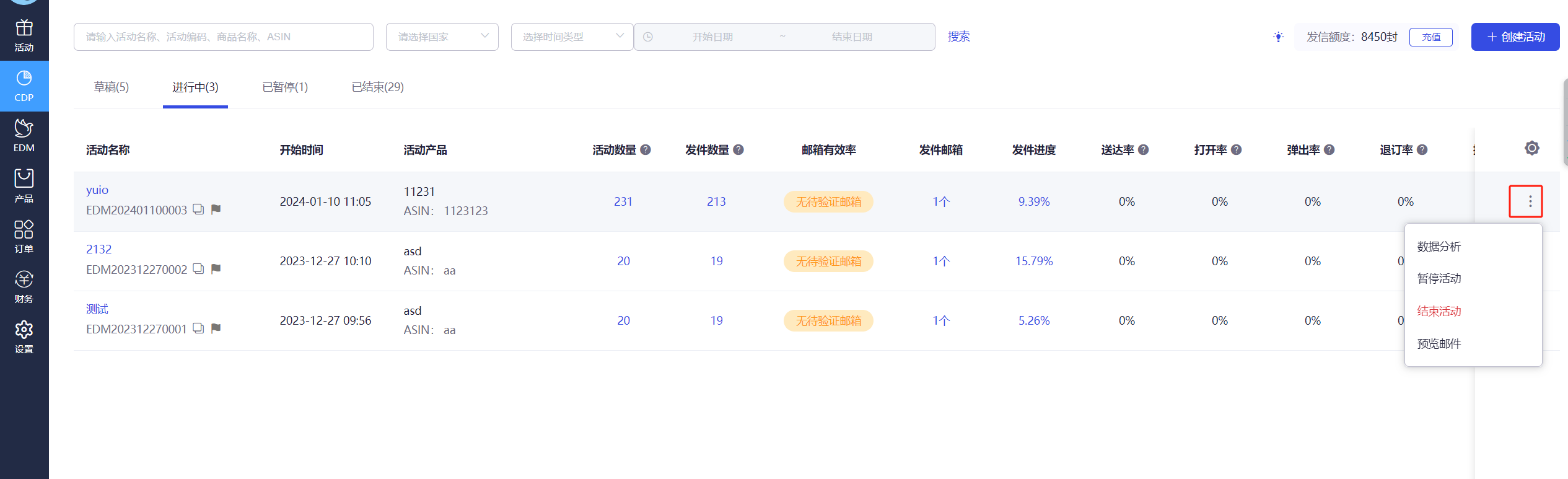
已暂停
展示所有暂停的活动。
- 可对暂停的活动邮件内容进行二次编辑,编辑完成后点击【开始活动】,活动会按照修改后的内容进行发送
- 点击活动最右侧【┇】还可以进行【编辑邮件】、【结束活动】、【预览邮件】操作。
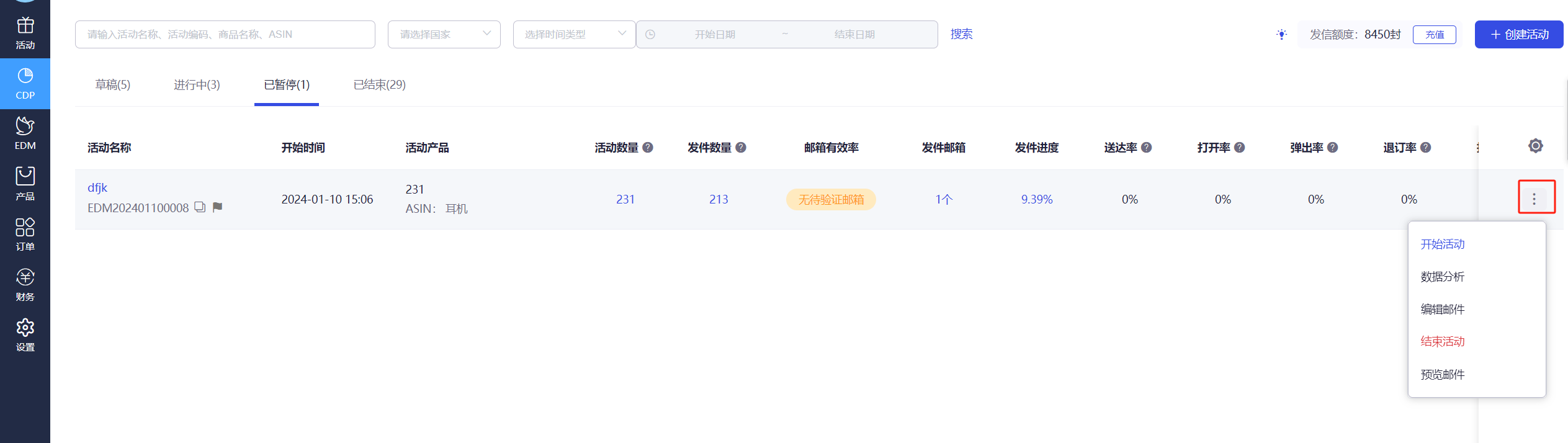
已结束
展示所有已结束的活动。已结束中含有手动结束【进行中】的活动和系统自动结束的正常活动。
- 手动结束的活动,系统会自动把剩下未发送的邮件数量退回到发信额度中。
- 该状态下点击活动最右侧【┇】可以对活动进行【数据分析】、【复制活动】、【预览邮件】
- 【复制活动】:直接复制此条活动的EDM邮件活动内容,进行新建
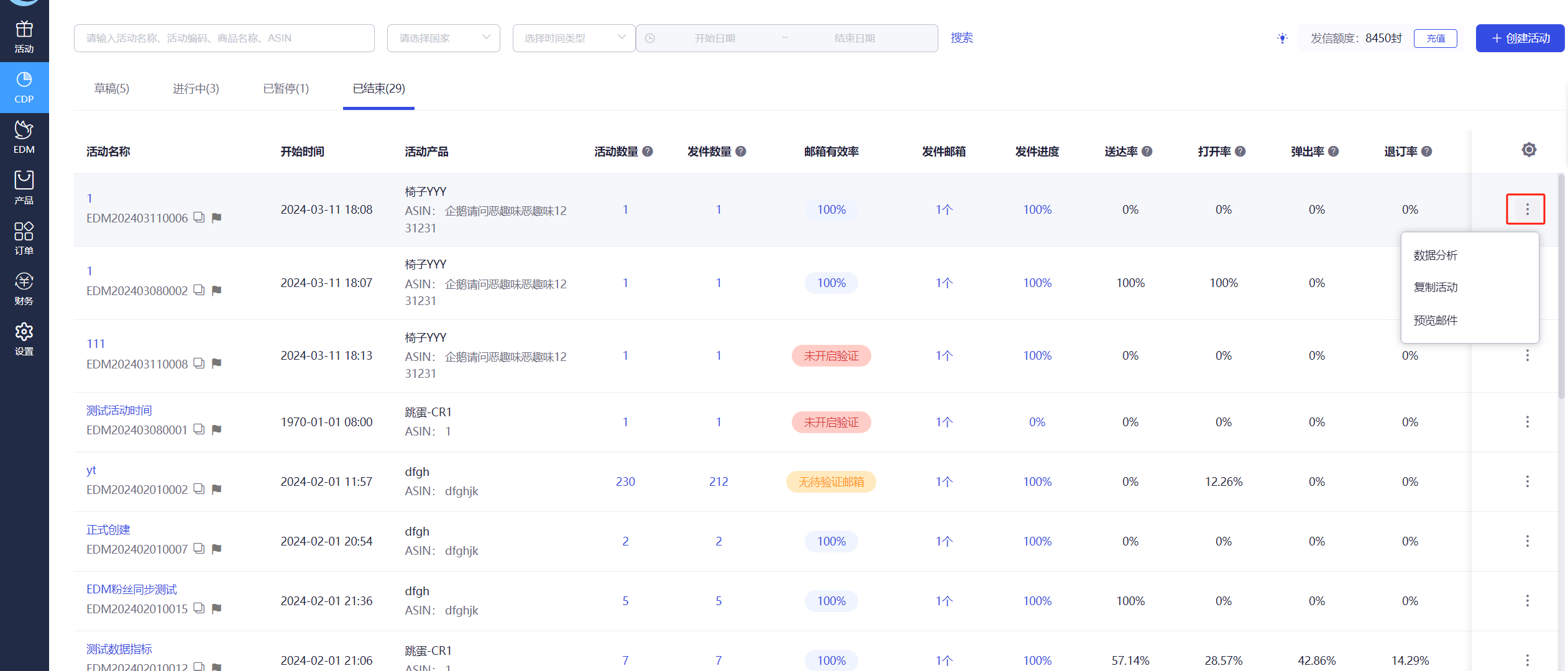
数据分析